很多朋友都会遇到的一些问题win10问题,第一时间这么说为什么我刚装上的windows10会出现字体显示模糊呢?该怎么解决这个问题呢?其实原因是Windows10没有设置好,win10自动帮你将屏幕的所有文本自动放大125%,那该如何解决呢?来看看小编的讲解如何解决win10字体模糊的教程便知。
相信不少网友在装完Win10后遇到的一个常见的问题就是Win10字体模糊。实际上,Win10字体问题基本上是由于高分屏问题导致的那么,Win10字体模糊怎么办呢?解决的方法很简单,接下来,小编就来跟大家说说win10字体模糊的解决步骤。
win10字体模糊怎么办图文教程
在Win10的桌面点击鼠标右键,选择“显示设置”
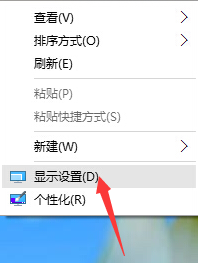
win10载图1
在“显示设置”的界面下方,点击“高级显示设置”
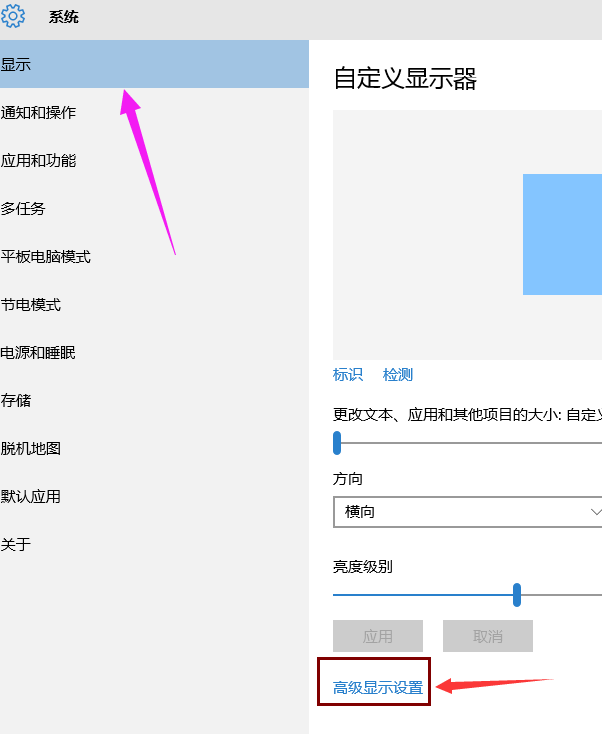
win10载图2
点击下方的“文本和其他项目大小的调整的高级选项”
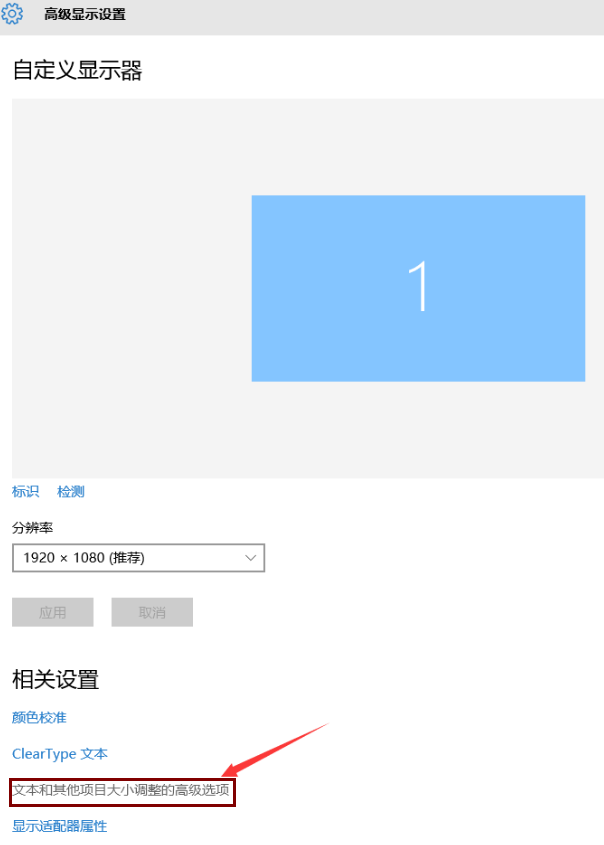
win10载图3
点击“更改项目的大小”下面的“设置自定义缩放级别”
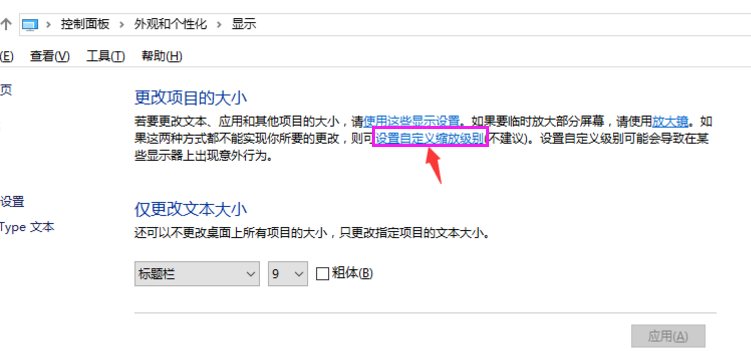
win10载图4
选择100%,就代表着正常的缩放级别。所以,改成100%就好了,然后点击“确定”,再点击“应用”。
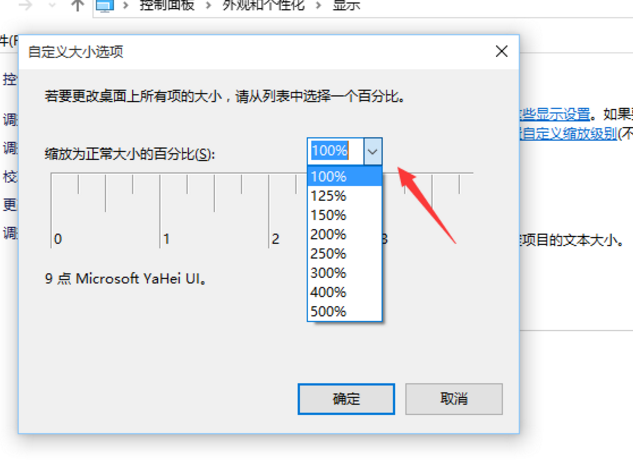
win10载图5
点击“立即注销”,之后从新进入Windows10,此时程序上的模糊字体就变得清晰了。
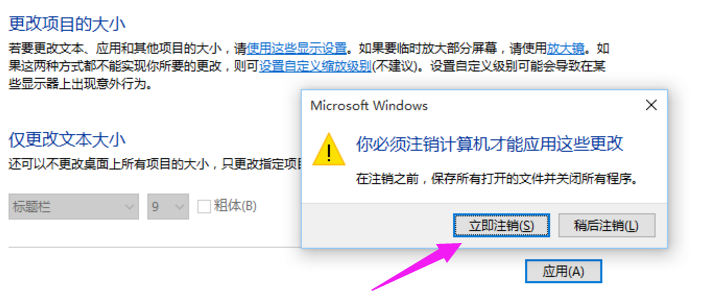
win10载图6
以上就是解决win10字体模糊的操作教程。